Даже у профессионала далеко не каждая фотография получается удачной. Одних не устраивает блеклая цветовая гамма, другим мешают дефекты, а третьим необходимо подогнать размеры изображения под аватарку для социальных сетей или портфолио. Со всем этим прекрасно справляются фотошоп онлайн, который работает в режиме реального времени и без скачивания.
Содержание
Графический online-редактор Photoshop Express
Компания предлагает гибкие, мощные и многофункциональные решения для работы с 2Д- и 3Д-контентом. Да, посредством таких инструментов можно превратить рядовую фотографию в произведение искусства. Но простым обывателям такой мощный функционал попросту ни к чему.
Многим для публикации фото в социальных сетях с головой хватает обрезки, ретуши и дюжины толковых фильтров. Подобный инструментарий предлагает онлайн-сервис от Adobe – Photoshop Express. Онлайн-фотошоп работает на русском языке и совершенно бесплатно, не требует каких-либо подписок.
Полезно также почитать: Обзор программы Adobe Photoshop
Возможности
Учитывая, что сервис обработки фотографий работает в браузере, операционная система пользователя не имеет значения. Отзывчивость интерфейса зависит главным образом от скорости интернет-соединения. Всё остальное – процессор, видеокарта и прочее – вторично.
Сервис предлагает 4 ключевые категории для редактирования фотоматериалов:
- Обрезка. Пользователь может повернуть, отразить или подогнать размеры изображения в нужных пропорциях, а также выровнять искажённые элементы.
- Корректировка размеров. Картинку можно изменить с учётом фоторамок, каких-то ограничений для публикаций в социальных сетях, подготовки к печати и прочего.
- Ретушь. Инструмент позволяет убрать посторонние элементы на фотографии и устранить дефекты за пару кликов.
- Фильтры. На изображение можно наложить один или несколько эффектов профессионального уровня.
Полученный результат находится в полном распоряжении пользователя: никаких водяных знаков, понижения детализации картинки и прочих ограничений, как у некоторых конкурирующих сервисов здесь нет.
Работа с редактором Адобе
Бесплатный сервис для редактирования изображений доступен на официальном сайте компании Adobe. Разработчики рекомендуют использовать популярные браузеры, вроде Chrome, Firefox, Opera или Safari. Режимы типа «турбозагрузка» и аналогичные лучше отключить.
Обработка фотографий:
- Переходим по адресу: adobe.com/ru/photoshop/online/photo-editing.html.
- Кликаем по клавише «Редактировать фото».
- В появившемся окне выбираем один из представленных образцов, либо закачиваем своё изображение, нажав на «Добавить файл».
- С помощью лупы расположенной под фотографией можно настроить масштаб изображения.
- В левой части интерфейса располагается основной функционал редактора.
Изменение размера изображения
По клику на категории в правой части интерфейса открывается набор инструментов. Уровень детализации можно понизить или повысить (масштабированием), выставив нужное количество пикселей. Если необходимо задать произвольный масштаб, то следует нажать на значок замка. В этом случае пропорции соблюдаться не будут.
Ниже указывается конечный объём изображения в мегабайтах. Здесь же обозначены стандартные размеры и соответствующее им разрешение. Это придётся кстати, если фотографии необходимо подготовить к печати или другим публикациям.
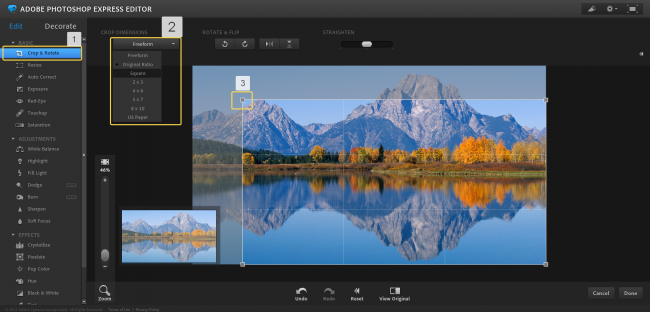
Обрезка и выпрямление
При клике по категории рабочая область будет обведена рамкой. Зажав курсор мыши на одном из маркеров его нужно потянуть, чтобы расширить или наоборот сузить изображение. В правой части интерфейса расположены инструменты для поворота и отражения фотографии. Здесь же можно скорректировать оси.
Немногим ниже находятся пресеты для социальных сетей: Facebook, Instagram, YouTube и других. Выбрав один из профилей сервис в автоматическом порядке подгонит размеры фотографии. Также есть возможность обрезать снимок под одну из фигур: круг, сердце, звезда и т.п.
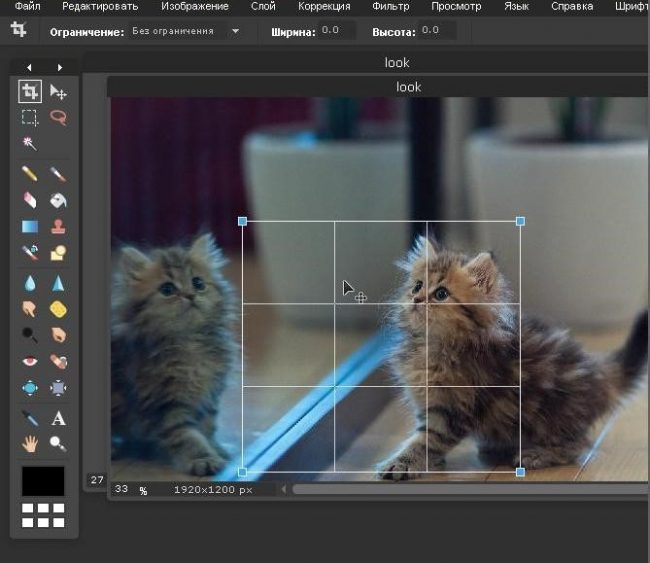
Ретушь
Здесь всего один инструмент, отвечающий за размер кисти. Выбираем нужное значение и обрабатываем фотографию. Процедура достаточно требовательна по части ресурсов, поэтому могут наблюдаться задержки отклика.
Для справки! Любые изменения можно откатить назад или вперёд посредством клавиш «Отменить» и «Повторить», расположенных в верхней части страницы.
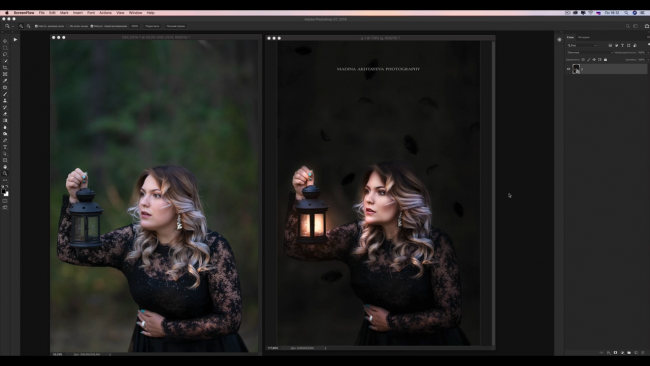
Изменение изображения
Категория предлагает несколько глобальных стилей для корректировки изображения. Также есть возможность самостоятельно настроить параметры с помощью соответствующих подгрупп и ползунков. В разделе «Детали» можно скорректировать свет, цветовую гамму и чёткость.
Глобальные стили:
- высокая контрастность;
- пониженная насыщенность;
- ретро-фото;
- дымка;
- сепия;
- чёрно-белое фото.
Полезно также почитать: Установка шрифтов для фотошопа
Удалить фон
По нажатию на кнопку «Удалить фон» в правой части интерфейса, система автоматически выделит ключевые объекты, отредактирует, удалив при этом всё остальное. Аналогичный инструмент есть в классическом Photoshop – «Лассо».
Также фон можно размыть, наложив соответствующий фильтр, либо заменить его на один из представленных пресетов. Последних не так уж и много, но для простых комбинаций с другими объектами этого вполне достаточно.
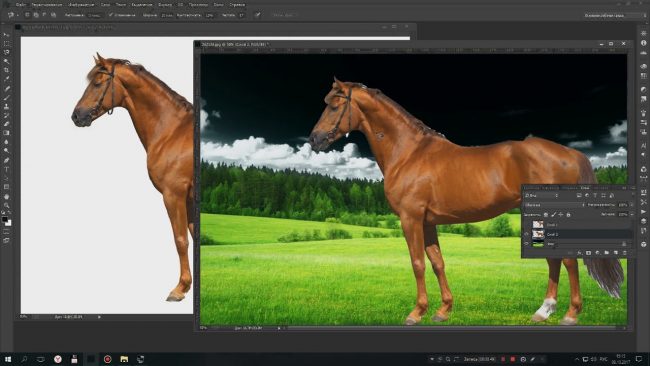
Художественные эффекты
Помимо стилей на изображение можно наложить ряд эффектов. Некоторые из них кардинально меняют качество и восприятие фотографии. Для корректировки изображения необходимо перейти в раздел «Эффекты» в правой части интерфейса.
Эффекты к наложению:
- блики объектива;
- цветовая инверсия;
- пикселизация;
- постеризация;
- полутона;
- цветовой круг.
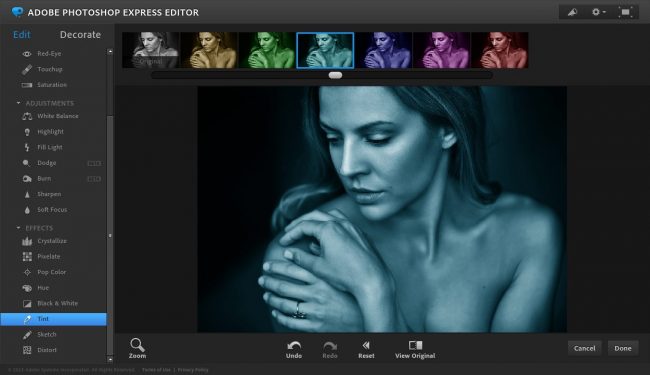
Наиболее популярные эффекты, увы, недоступны без регистрации. Для активации функционала необходимо завести аккаунт на сайте Adobe. Регистрация бесплатна: потребуется электронная почта пользователи и номер телефона.
Эффекты для зарегистрированных пользователей:
- масляная краска;
- мультфильм;
- поп-арт;
- колоризация;
- стилизация.
Заключение
Компания предлагает аналогичный графический редактор для мобильных устройств на платформе Android и iOS. Функционал практически идентичен десктопному сервису, но с некоторыми оговорами. Мобильная версия Photoshop Express имеет расширенные возможности для обработки изображений, но они будут доступны только после оформления платной подписки.
Помимо редактирования, приложение позволяет сразу опубликовать фотографию в социальных сетях, предложив соответствующий формат.

